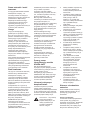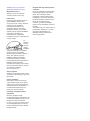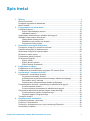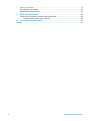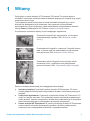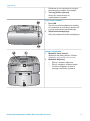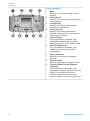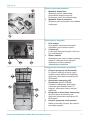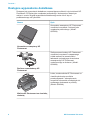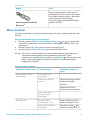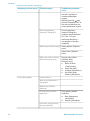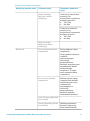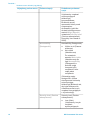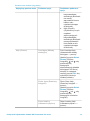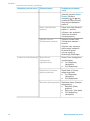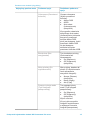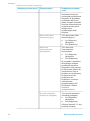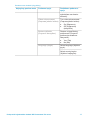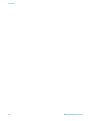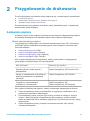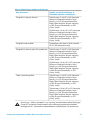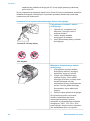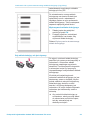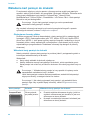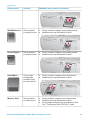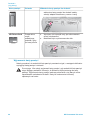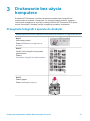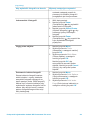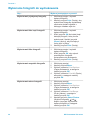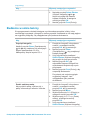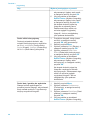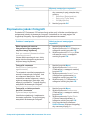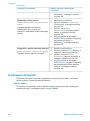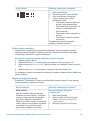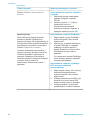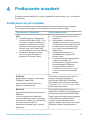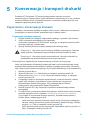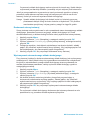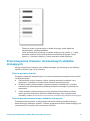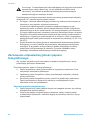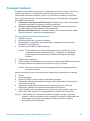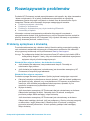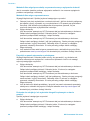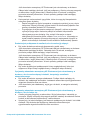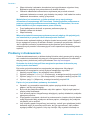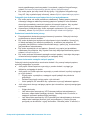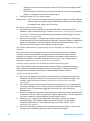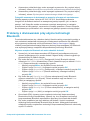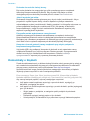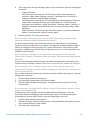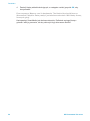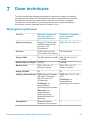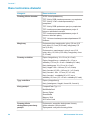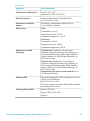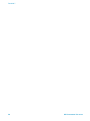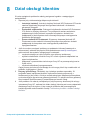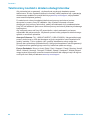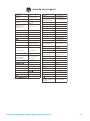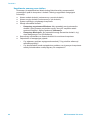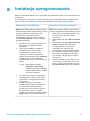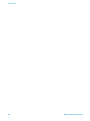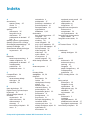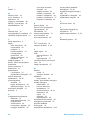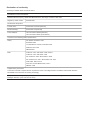HP Photosmart 370 Printer series Instrukcja obsługi
- Typ
- Instrukcja obsługi

Podręcznik użytkownika drukarki
HP Photosmart 370 series
Polski

Prawa autorskie i znaki
towarowe
© Copyright 2004 Hewlett-Packard
Development Company, L.P.
Informacje zawarte w niniejszym
dokumencie mogą ulec zmianie bez
powiadomienia. Reprodukcja,
adaptacja lub tłumaczenie tego
podręcznika jest zabronione bez
uprzedniej pisemnej zgody, z
wyjątkiem przypadków dozwolonych
w ramach praw autorskich.
Uwaga
Jedynymi obowiązującymi
gwarancjami na produkty i usługi
firmy HP są te, które są wyrażone
jawnie w oświadczeniach o gwarancji
towarzyszących tym produktom i
usługom. Żadnych informacji
zawartych w tym dokumencie nie
należy traktować jako dodatkowego
zobowiązania gwarancyjnego ze
strony firmy HP. Firma HP nie ponosi
żadnej odpowiedzialności za
ewentualne błędy redakcyjne,
niedokładności bądź uchybienia
merytoryczne zawarte w niniejszym
dokumencie.
Firma Hewlett-Packard Development
Company nie ponosi żadnej
odpowiedzialności za przypadkowe
lub pośrednie uszkodzenia
wynikające z dostarczenia, działania
lub wykorzystania tego dokumentu
oraz opisanego w nim materiału.
Znaki towarowe
HP, logo HP i Photosmart stanowią
własność firmy Hewlett-Packard
Development Company, L.P.
Logo Secure Digital jest znakiem
towarowym firmy SD Association.
Microsoft i Windows są zastrzeżonymi
znakami towarowymi firmy Microsoft
Corporation.
CompactFlash, CF i logo CF są
znakami towarowymi stowarzyszenia
CompactFlash Association (CFA).
Memory Stick, Memory Stick Duo,
Memory Stick PRO i Memory Stick
PRO Duo są znakami towarowymi lub
zastrzeżonymi znakami towarowymi
firmy Sony Corporation.
MultiMediaCard jest znakiem
towarowym firmy Infineon
Technologies AG w Niemczech oraz
jest przedmiotem licencji udzielonej
stowarzyszeniu MMCA
(MultiMediaCard Association).
SmartMedia jest znakiem towarowym
firmy Toshiba Corporation.
xD-Picture Card jest znakiem
towarowym firmy Fuji Photo Film Co.,
Ltd., Toshiba Corporation oraz firmy
Olympus Optical Co., Ltd.
Mac, logo Mac i Macintosh są
zastrzeżonymi znakami towarowymi
firmy Apple Computer, Inc.
Nazwa i logo Bluetooth są własnością
firmy Bluetooth SIG, Inc. i każdy
przypadek użycia tych znaków przez
firmę Hewlett-Packard Company jest
objęty licencją.
Nazwa PictBridge oraz logo
PictBridge są zastrzeżonymi znakami
towarowymi stowarzyszenia Camera
& Imaging Products Association
(CIPA).
Inne marki i ich produkty są znakami
towarowymi lub zastrzeżonymi
znakami towarowymi ich właścicieli.
Oprogramowanie wbudowane
drukarki powstało częściowo na
podstawie prac grupy Independent
JPEG Group.
Prawa autorskie do niektórych
fotografii zawartych w niniejszym
dokumencie należą do ich
pierwotnych właścicieli.
Prawny numer
identyfikacyjny modelu
SDGOA-0405
Dla celów identyfikacyjnych
wymaganych przez przepisy produkt
został oznaczony prawnym numerem
modelu. Prawny numer
identyfikacyjny tego produktu to
SDGOA-0405. Nie należy mylić tego
numeru z nazwą rynkową (drukarka
HP Photosmart 370 series) lub
numerem produktu (Q3419A).
Informacje dotyczące
bezpieczeństwa
Podczas korzystania z produktu
zawsze należy przestrzegać
podstawowych zasad bezpieczeństwa
w celu zmniejszenia ryzyka doznania
obrażeń na skutek działania ognia lub
porażenia prądem elektrycznym.
Ostrzeżenie Aby uniknąć
pożaru lub porażenia
prądem elektrycznym, nie
należy wystawiać tego
produktu na działanie
deszczu i wilgoci.
● Należy dokładnie zapoznać się
z wytycznymi zawartymi w
Instrukcji instalacji drukarki HP
Photosmart.
● Urządzenie należy podłączać
tylko do uziemionego gniazda
elektrycznego. Jeśli nie
wiadomo, czy gniazdo jest
uziemione, należy skonsultować
się z wykwalifikowanym
elektrykiem.
● Należy przestrzegać wszystkich
ostrzeżeń i instrukcji
umieszczonych na produkcie.
● Przed rozpoczęciem
czyszczenia produktu należy go
odłączyć od gniazda sieciowego.
● Nie należy instalować ani
używać tego produktu w pobliżu
wody lub w przypadku, gdy
użytkownik jest mokry.
● Produkt należy zainstalować
bezpiecznie na stabilnej
powierzchni.
● Urządzenie należy ustawić w
bezpiecznym miejscu, tak aby
nikt nie nadepnął ani nie potknął
się o przewód sieciowy lub go
nie uszkodził.
● Jeśli urządzenie nie działa
prawidłowo, należy zapoznać
się z informacjami na temat
rozwiązywania problemów
dostępnymi w pomocy
ekranowej drukarki HP
Photosmart.
● Urządzenie nie zawiera
elementów, które mogą być
naprawiane przez użytkownika.
Wykonywanie czynności
serwisowych należy zlecać
wykwalifikowanym
pracownikom serwisu.
● Urządzenie powinno być
używane w pomieszczeniu o
dobrej wentylacji.
W trosce o środowisko
naturalne
Firma Hewlett-Packard Company
dokłada wszelkich starań, aby jej
produkty były przyjazne dla
środowiska.
Ochrona środowiska
Ta drukarka została zaprojektowana
w taki sposób, aby jej wpływ na
środowisko był minimalny. Dodatkowe
informacje o programie ochrony
środowiska firmy HP znajdują się w
witrynie sieci Web firmy HP pod

adresem www.hp.com/hpinfo/
globalcitizenship/environment/.
Wytwarzanie ozonu
Niniejszy wyrób nie wytwarza
znaczących ilości ozonu (O
3
).
Pobór mocy
Zużycie energii spada znacząco w
trybie ENERGY STAR
®
, który
przyczynia się do ochrony zasobów
naturalnych oraz zapewnia
oszczędności finansowe, nie
wpływając ujemnie na wysoką
wydajność drukarki. Ten produkt
spełnia wymogi programu ENERGY
STAR, który ma zachęcać
producentów do wytwarzania
urządzeń biurowych o zmniejszonym
zużyciu energii.
W
Stanach
Zjedno-
czonych
nazwa
ENERGY
STAR jest zastrzeżonym znakiem
Agencji Ochrony Środowiska
(Environmental Protection Agency —
EPA). Jako partner programu
ENERGY STAR firma Hewlett-
Packard stwierdza, że niniejszy
produkt spełnia zalecenia programu
ENERGY STAR dotyczące
parametrów energetycznych. Więcej
informacji można znaleźć w witrynie
sieci Web pod adresem
www.energystar.gov.
Zużycie papieru
Niniejszy wyrób nadaje się do użycia
z papierem makulaturowym wg normy
DIN 19309.
Części plastikowe
Wykonane z tworzyw sztucznych
części ważące więcej niż 24 gramy
(0,88 uncji) są oznaczone zgodnie z
międzynarodowymi standardami, co
umożliwia zidentyfikowanie tych
tworzyw w celu ich utylizacji.
Informacje o bezpieczeństwie
materiałów
Broszury opisujące środki
bezpieczeństwa przy obchodzeniu się
z materiałami (MSDS) dostępne są w
witrynie firmy HP pod adresem
www.hp.com/go/msds. Klienci, którzy
nie posiadają dostępu do Internetu,
powinni skontaktować się z działem
obsługi klientów.
Program wtórnego wykorzystania
surowców
Firma HP podejmuje w wielu krajach
coraz więcej inicjatyw dotyczących
zwrotu oraz recyklingu swoich
produktów, a także współpracuje z
największymi na świecie ośrodkami
recyklingu urządzeń elektronicznych.
Firma HP oszczędza zasoby
naturalne, ponownie sprzedając
niektóre swoje najbardziej popularne
produkty.
Ten produkt firmy HP zawiera ołów w
połączeniach lutowanych, co może
wymagać odpowiedniego ich
zabezpieczenia po zakończeniu
okresu użytkowania.

Spis treści
1 Witamy ..................................................................................................................3
Elementy drukarki ..................................................................................................4
Dostępne wyposażenie dodatkowe .......................................................................8
Menu drukarki ........................................................................................................9
2 Przygotowanie do drukowania..........................................................................19
Ładowanie papieru...............................................................................................19
Wybór odpowiedniego papieru .....................................................................19
Ładowanie papieru .......................................................................................20
Instalowanie atramentowych wkładów drukujących .............................................20
Wkładanie kart pamięci do drukarki .....................................................................24
Obsługiwane formaty plików .........................................................................24
Wkładanie karty pamięci do drukarki ............................................................24
Wyjmowanie karty pamięci ...........................................................................26
3 Drukowanie bez użycia komputera ..................................................................27
Przesyłanie fotografii z aparatu do drukarki..........................................................27
Określanie fotografii do wydrukowania ................................................................28
Wybieranie fotografii do wydrukowania ...............................................................30
Budzenie w sobie twórcy .....................................................................................31
Poprawianie jakości fotografii ..............................................................................33
Drukowanie fotografii ...........................................................................................34
Wybór układu ...............................................................................................34
Wybór jakości wydruku .................................................................................35
Wybór metody drukowania ...........................................................................35
4 Podłączanie urządzeń........................................................................................37
Podłączanie innych urządzeń ..............................................................................37
Podłączanie za pośrednictwem programu HP Instant Share ...............................38
5 Konserwacja i transport drukarki......................................................................39
Czyszczenie i konserwacja drukarki.....................................................................39
Czyszczenie obudowy drukarki ....................................................................39
Automatyczne czyszczenie atramentowego wkładu drukującego ................39
Drukowanie strony testowej ..........................................................................40
Wyrównywanie atramentowego wkładu drukującego ...................................40
Przechowywanie drukarki i atramentowych wkładów drukujących.......................41
Przechowywanie drukarki .............................................................................41
Przechowywanie atramentowych wkładów drukujących ...............................41
Zachowanie odpowiedniej jakości papieru fotograficznego .................................42
Przechowywanie papieru fotograficznego.....................................................42
Używanie papieru fotograficznego................................................................. 42
Transport drukarki ...............................................................................................43
6Rozwiązywanie problemów ..............................................................................45
Problemy sprzętowe z drukarką ..........................................................................45
Problemy z drukowaniem.....................................................................................48
Problemy z drukowaniem przy użyciu technologii Bluetooth ...............................51
Komunikaty o błędach .........................................................................................52
Podręczniki użytkownika drukarki HP Photosmart 370 series 1

7 Dane techniczne ................................................................................................55
Wymagania systemowe .......................................................................................55
Dane techniczne drukarki ....................................................................................56
8 Dział obsługi klientów .......................................................................................59
Telefoniczny kontakt z działem obsługi klientów...................................................60
Uzyskiwanie pomocy przez telefon................................................................ 62
a Instalacja oprogramowania ..............................................................................63
Indeks.........................................................................................................................65
2 HP Photosmart 370 series

1
Witamy
Dziękujemy za zakup drukarki HP Photosmart 370 series! Ta nowa drukarka o
niewielkich rozmiarach umożliwia łatwe drukowanie atrakcyjnych fotografii przy użyciu
komputera lub bez niego.
Ten podręcznik zawiera informacje na temat drukowania fotografii przy użyciu
drukarki bez podłączania jej do komputera. Aby zapoznać się ze sposobem
drukowania przy użyciu komputera, należy zainstalować oprogramowanie drukarki i
kliknąć Pomoc w Nawigatorze HP. Zobacz Instalacja oprogramowania.
W podręczniku omówiono między innymi następujące zagadnienia:
Drukowanie fotografii bez obramowania, z kolorowymi
niestandardowymi ramkami (Zob. Budzenie w sobie
twórcy).
Przekształcanie fotografii w „klasyczne” fotografie czarno-
białe, w kolorze sepii lub zastosowanie innych efektów
kolorystycznych (Zob. Budzenie w sobie twórcy).
Poprawianie jakości fotografii przez usunięcie efektu
czerwonych oczu, rozjaśnienie oraz podwyższenie
poziomu kontrastu (Zob. Poprawianie jakości fotografii).
Razem z drukarką dostarczana jest następująca dokumentacja:
● Instrukcja instalacji: Instrukcja instalacji drukarki HP Photosmart 370 series
zawiera objaśnienia dotyczące konfigurowania drukarki i drukowania pierwszych
fotografii.
● Podręcznik użytkownika: Podręcznik użytkownika drukarki HP Photosmart 370
series to niniejszy dokument. Ten podręcznik zawiera omówienie podstawowych
funkcji drukarki, sposobu korzystania z drukarki bez podłączania jej do komputera
oraz informacje dotyczące rozwiązywania problemów sprzętowych.
● Pomoc drukarki HP Photosmart: W pomocy ekranowej drukarki HP Photosmart
można znaleźć informacje dotyczące korzystania z drukarki podłączonej do
komputera oraz rozwiązywania problemów z oprogramowaniem.
Podręczniki użytkownika drukarki HP Photosmart 370 series 3

Po zainstalowaniu oprogramowania drukarki HP Photosmart na komputerze można
wyświetlić pomoc ekranową:
● Komputer z systemem Windows: Z menu Start należy wybrać kolejno
polecenia Programy (w systemie Windows XP polecenie Wszystkie programy)
> HP > Photosmart 320, 370, 7400, 7800, 8100, 8400, 8700 series >
Photosmart Help (Pomoc drukarki Photosmart).
● Komputer Macintosh: Należy w programie Finder wybrać kolejno polecenia
Help (Pomoc) > Mac Help (Pomoc Mac), a następnie polecenia Library
(Biblioteka) > HP Photosmart Printer Help for Macintosh (Pomoc drukarki HP
Photosmart dla komputera Macintosh).
Elementy drukarki
Przednia część drukarki
1 Panel sterowania
Służy do sterowania podstawowymi
funkcjami drukarki.
2 Taca wyjściowa (zamknięta)
Po otwarciu umożliwia drukowanie,
umieszczenie karty pamięci lub
podłączenie zgodnego aparatu cyfrowego.
Wewnętrzna strona przedniej części
drukarki
1 Podajnik
Służy do ładowania papieru.
2 Przedłużenie podajnika
Po wysunięciu służy do podtrzymywania
papieru.
3 Prowadnica szerokości papieru
Dosunięcie prowadnicy do bieżącej
szerokości arkuszy umożliwia ustawienie
papieru we właściwym położeniu.
4 Port aparatu
Port ten umożliwia podłączenie aparatu
cyfrowego PictBridge lub opcjonalnej
karty bezprzewodowej HP Bluetooth.
5 Gniazda kart pamięci
W tych gniazdach są umieszczane karty
pamięci. Zobacz Wkładanie kart pamięci
do drukarki.
6 Klapka wkładów drukujących
Rozdział 1
4 HP Photosmart 370 series

Otwierana w celu włożenia lub wyjęcia
atramentowego wkładu drukującego.
7 Taca wyjściowa (otwarta)
Na tej tacy umieszczane są
wydrukowane fotografie.
Tylna część drukarki
1 Port USB
Port ten umożliwia podłączenie drukarki
do komputera lub cyfrowego aparatu HP
z opcją drukowania bezpośredniego.
2 Złącze kabla zasilającego
Służy do podłączania kabla zasilającego.
Lampki wskaźników
1 Wskaźnik Karta pamięci
Wskazuje stan karty pamięci. Zobacz
Wkładanie kart pamięci do drukarki.
2 Wskaźnik Włączony
– Zielony: drukarka włączona
– Zielony migający: drukarka zajęta
– Czerwony migający: drukarka
wymaga interwencji operatora
(ciąg dalszy)
Podręczniki użytkownika drukarki HP Photosmart 370 series 5

Panel sterowania
1 Menu
Naciśnij, aby uzyskać dostęp do menu
drukarki.
2 Delete (Usuń)
Naciśnij, aby usunąć wybraną fotografię
z karty pamięci.
3 Print (Drukuj)
Naciśnij, aby wydrukować wybrane
fotografie z karty pamięci.
4 Cancel (Anuluj)
Naciśnij, aby usunąć zaznaczenie
fotografii, zamknąć menu lub przerwać
wykonywanie operacji.
5 Layout (Układ)
Użyj przycisków ze strzałkami, aby
przeglądać dostępne wybory układu.
Naciśnij przycisk OK, aby wybrać układ.
6 Zoom (Powiększenie)
Użyj przycisków ze strzałkami, aby
zwiększyć lub zmniejszyć stopień
powiększenia.
7 Power (Zasilanie)
Naciśnij, aby włączyć lub wyłączyć
drukarkę.
8 Ekran drukarki
Służy do wyświetlania fotografii i menu.
9 Przyciski Select Photos (Wybierz
fotografię)
Użyj przycisków ze strzałkami, aby
przeglądać fotografie zapisane na karcie
pamięci lub poruszać się w menu
drukarki. Naciśnij przycisk OK, aby
wybrać fotografię, menu lub opcję menu.
Rozdział 1
(ciąg dalszy)
6 HP Photosmart 370 series

Ekran w trybie bezczynności
1 Wskaźnik Akumulator
Wskazuje poziom naładowania
akumulatora wewnętrznego HP
Photosmart, jeżeli jest zainstalowany.
2 Wskaźnik Poziom atramentu
Wskazuje poziom atramentu we wkładzie
drukującym.
Ekran wyboru fotografii
1 Pole wyboru
W przypadku zaznaczenia fotografii
wyświetlany jest znacznik wyboru.
2 Liczba kopii
Liczba kopii bieżącej fotografii, która ma
być wydrukowana.
3 Numer indeksu
Wyświetlany jest numer indeksu bieżącej
fotografii i całkowita liczba fotografii
zapisanych na karcie pamięci
umieszczonej w drukarce.
Przegroda na akumulator wewnętrzny
1 Pokrywa przegrody na akumulator
Po otwarciu pokrywy w dolnej części
drukarki można włożyć do urządzenia
opcjonalny akumulator wewnętrzny HP
Photosmart.
2 Akumulator wewnętrzny HP
Photosmart (Model: Q5599A)
Całkowicie naładowany akumulator
umożliwia wydrukowanie około 75
fotografii. Akumulator należy zakupić
oddzielnie.
3 Przegroda na akumulator wewnętrzny
W tym miejscu umieszczany jest
opcjonalny akumulator wewnętrzny HP
Photosmart.
4 Przycisk przegrody na akumulator
Należy przesunąć przycisk, aby zwolnić
pokrywę przegrody.
(ciąg dalszy)
Podręczniki użytkownika drukarki HP Photosmart 370 series 7

Dostępne wyposażenie dodatkowe
Dostępne jest wyposażenie dodatkowe, zapewniające możliwość użycia drukarki HP
Photosmart 370 series jako urządzenia przenośnego i drukowania w dowolnym
miejscu i czasie. Wygląd wyposażenia dodatkowego może różnić się od
przedstawionego na rysunkach.
Nazwa
Opis
Akumulator wewnętrzny HP
Photosmart
Akumulator wewnętrzny HP Photosmart
umożliwia korzystanie z drukarki jako
urządzenia przenośnego. (Model:
Q5599A)
Zasilacz samochodowy HP
Photosmart
Zasilacz samochodowy HP Photosmart
umożliwia korzystanie z zapasowego
źródła zasilania w samochodzie i
ładowanie opcjonalnego akumulatora
wewnętrznego HP Photosmart
umieszczonego w drukarce. (Model:
Q3448A)
Walizka HP Photosmart na niewielką
drukarkę
Lekka, trwała walizka HP Photosmart na
niewielką drukarkę umożliwia
przechowywanie i zabezpieczenie
wszystkich elementów niezbędnych do
sprawnego drukowania w podróży.
(Model: Q3424A)
Rozdział 1
8 HP Photosmart 370 series

Nazwa Opis
Karta bezprzewodowa HP
Bluetooth
®
Karta bezprzewodowa HP Bluetooth
®
,
podłączana do portu aparatu cyfrowego
na przednim panelu drukarki, umożliwia
drukowanie przy zastosowaniu
technologii bezprzewodowej Bluetooth.
(Model: Q3395A)
Menu drukarki
Naciśnij przycisk Menu na panelu sterowania drukarki, aby uzyskać dostęp do menu
drukarki.
Aby przemieszczać się po menu drukarki:
● Naciśnij przycisk Select Photos (Wybierz fotografię)
lub
, aby przewinąć
opcje menu wyświetlane na ekranie drukarki. Niedostępne elementy menu są
wyszarzone.
● Naciśnij przycisk OK, aby otworzyć menu lub wybrać opcję.
● Naciśnij przycisk Cancel (Anuluj), aby zamknąć bieżące menu.
Uwaga Nie można uzyskać dostępu do menu drukarki podczas przeglądania na
ekranie drukarki fotografii w trybie wyświetlania 9 fotografii. Przed
naciśnięciem przycisku Menu naciśnij przycisk Zoom
(Powiększenie), aby
wyjść z trybu wyświetlania 9 fotografii i powrócić do trybu wyświetlania
pojedynczej fotografii.
Struktura menu drukarki
Najwyższy poziom menu
Podmenu/opcje Dodatkowe podmenu/
opcje
Print Options (Opcje
drukowania)
Print all (Drukuj
wszystko)
Print range (Drukuj
zakres)
Select beginning of range
(Wybierz początek
zakresu):
Select end of range
(Wybierz koniec zakresu):
Print index page
(Drukuj stronę
indeksów)
Edit (Edycja) Red eye (Efekt
czerwonych oczu)
Remove Red eye (Usuń
efekt czerwonych oczu)
Rotate photo (Obróć
fotografię)
Naciśnij przycisk
, aby
obrócić fotografię o 90° w
(ciąg dalszy)
Podręczniki użytkownika drukarki HP Photosmart 370 series 9

Najwyższy poziom menu Podmenu/opcje Dodatkowe podmenu/
opcje
kierunku zgodnym z
ruchem wskazówek
zegara.
Naciśnij przycisk
, aby
obrócić fotografię o 90° w
kierunku przeciwnym do
ruchu wskazówek zegara.
Photo brightness
(Jasność fotografii)
Photo brightness
(Jasność fotografii):
(wybierz zakres wartości
od -3 do +3; 0 jest
wartością domyślną —
nie wpływa na zmianę
ustawień).
Add frame (Dodaj ramkę) Select pattern (Wybierz
wzór):
Select color (Wybierz
kolor):
Add color effect (Dodaj
efekt kolorystyczny)
Choose color effect
(Wybierz efekt
kolorystyczny):
● Black & white
(Czarno-biały)
● Sepia (W sepii)
● Antique (Postarzone)
● No effect (Brak
efektu) (domyślnie)
Tools (Narzędzia) Instant Share
View 9-up (Wyświetl 9
fotografii)
Slide show (Pokaz
slajdów)
Print quality (Jakość
wydruku)
Print quality (Jakość
wydruku):
● Best (Najlepsza)
(domyślnie)
● Normal (Normalna)
Print test page (Drukuj
stronę testową)
Rozdział 1
Struktura menu drukarki (ciąg dalszy)
10 HP Photosmart 370 series

Najwyższy poziom menu Podmenu/opcje Dodatkowe podmenu/
opcje
Clean cartridge
(Wyczyść wkład
drukujący)
Continue to second level
cleaning (Czy
kontynuować czyszczenie
drugiego poziomu)?
● Yes (Tak)
● No (Nie)
Continue to third level
cleaning (Czy
kontynuować czyszczenie
trzeciego poziomu?
● Yes (Tak)
● No (Nie)
Align cartridge
(Wyrównaj wkład
drukujący)
Bluetooth Device address (Adres
urządzenia)
Device address (Adres
urządzenia):
(W przypadku niektórych
urządzeń
wykorzystujących
technologię
bezprzewodową
Bluetooth wymagane jest
wprowadzenie adresu
lokalizowanego
urządzenia. Ta opcja
menu wyświetla adres
urządzenia).
Device name (Nazwa
urządzenia)
(Można wybrać nazwę
urządzenia dla drukarki
wyświetlaną na innych
urządzeniach
korzystających z
technologii
bezprzewodowej
Bluetooth podczas
lokalizowania drukarki).
View Passkey (Wyświetl
klucz hasła)
Change Passkey (Zmień
klucz hasła)
(Można przypisać do
drukarki numeryczny
klucz hasła Bluetooth.
Struktura menu drukarki (ciąg dalszy)
Podręczniki użytkownika drukarki HP Photosmart 370 series 11

Najwyższy poziom menu Podmenu/opcje Dodatkowe podmenu/
opcje
Użytkownicy urządzeń
wykorzystujących
technologię
bezprzewodową
Bluetooth muszą
wprowadzić klucz przed
rozpoczęciem
drukowania, jeżeli dla
drukarki skonfigurowano
wartość High (Wysoki)
ustawienia Security level
(Poziom zabezpieczeń).
Domyślny klucz hasła to
0000).
Accessibility
(Dostępność)
Accessibility (Dostępność):
● Visible to all (Zawsze
widoczna)
● Not visible
(Niewidoczna)
Po ustawieniu
wartości Not visible
(Niewidoczna) dla
opcji Accessibility
(Dostępność) z
drukarki mogą
korzystać tylko
urządzenia, które
znają adres
urządzenia.
(Zmieniając opcję
dostępności, można
skonfigurować drukarkę
wykorzystującą
technologię Bluetooth tak,
aby była widoczna lub
niewidoczna dla innych
urządzeń korzystających
z tej technologii).
Security level (Poziom
zabezpieczeń)
Security level (Poziom
zabezpieczeń):
● Low (Niski)
(Użytkownicy innych
urządzeń
wykorzystujących
Rozdział 1
Struktura menu drukarki (ciąg dalszy)
12 HP Photosmart 370 series

Najwyższy poziom menu Podmenu/opcje Dodatkowe podmenu/
opcje
bezprzewodową
technologię Bluetooth
nie muszą
wprowadzać klucza
hasła w celu
uzyskania dostępu
do drukarki).
● High (Wysoki)
(Użytkownicy innych
urządzeń
wykorzystujących
bezprzewodową
technologię Bluetooth
muszą wprowadzić
klucz hasła w celu
uzyskania dostępu
do drukarki).
Help (Pomoc) Cartridges (Wkłady
drukujące)
Print Cartridge Help
(Atramentowe wkłady
drukujące — pomoc):
(Naciśnij przycisk Select
Photos (Wybierz
fotografię)
lub , aby
przewinąć listę
dostępnych
atramentowych wkładów
drukujących HP dla tej
drukarki, a następnie
naciśnij przycisk OK, aby
wyświetlić instrukcje
instalacji wkładu).
Photo sizes (Rozmiary
fotografii)
Photo Sizes Help
(Rozmiary fotografii —
pomoc):
(Naciśnij przycisk Select
Photos (Wybierz
fotografię)
lub , aby
przewinąć listę
dostępnych rozmiarów
fotografii).
Paper loading
(Ładowanie papieru)
Paper Loading Help
(Ładowanie papieru —
pomoc):
Struktura menu drukarki (ciąg dalszy)
Podręczniki użytkownika drukarki HP Photosmart 370 series 13

Najwyższy poziom menu Podmenu/opcje Dodatkowe podmenu/
opcje
(Naciśnij przycisk Select
Photos (Wybierz
fotografię)
lub , aby
przewinąć listę informacji
dotyczących ładowania
papieru).
Paper jam (Zacięcie
papieru)
Paper Jam Help (Zacięcie
papieru — pomoc):
(Wybierz, aby wyświetlić
instrukcje usuwania
zacięcia papieru).
Camera connect
(Podłączanie aparatu)
Camera Connect Help
(Podłączanie aparatu —
pomoc):
(Wybierz, aby zobaczyć,
gdzie należy podłączyć
do drukarki aparat
cyfrowy zgodny z
technologią PictBridge).
Preferences (Preferencje) Smart Focus
(Inteligentne
ogniskowanie)
Smart Focus (Inteligentne
ogniskowanie):
● On (Włączone)
(domyślnie)
● Off (Wyłączone)
Digital flash (Cyfrowa
lampa błyskowa)
Digital flash (Cyfrowa
lampa błyskowa):
● On (Włączona)
(domyślnie)
● Off (Wyłączona)
Date/time (Data/godzina) Date/time stamp (Stempel
daty/godziny):
● Date/time (Data/
godzina)
● Date only (Tylko data)
● Off (Wyłączony)
(domyślnie)
Rozdział 1
Struktura menu drukarki (ciąg dalszy)
14 HP Photosmart 370 series

Najwyższy poziom menu Podmenu/opcje Dodatkowe podmenu/
opcje
Colorspace (Przestrzeń
kolorów)
Choose colorspace
(Wybór przestrzeni
kolorów):
● Adobe RGB
● sRGB
● Auto-select
(Automatycznie)
(domyślnie)
W przypadku ustawienia
domyślnego Auto-select
(Automatycznie) drukarka
korzysta z przestrzeni
kolorów Adobe RGB,
jeżeli jest dostępna. Jeżeli
przestrzeń Adobe RGB
nie jest dostępna,
drukarka korzysta z
przestrzeni kolorów sRGB.
Borderless (Bez
marginesów)
Turn borderless printing
(Drukowanie bez
obramowania):
● On (Włączone)
● Off (Wyłączone)
(domyślnie)
After printing (Po
wydrukowaniu)
After printing, deselect all
photos (Po wydrukowaniu
usuń zaznaczenie
wszystkich fotografii):
● Always (Zawsze)
(domyślnie)
● Never (Nigdy)
● Ask (Pytaj)
Passport photo mode
(Tryb fotografii
paszportowej)
Turn passport photo
mode (Tryb fotografii
paszportowej):
● On (Włączony)
● Off (Wyłączony)
(domyślnie)
Wybór rozmiaru:
W tym trybie wszystkie
fotografie są drukowane
w wybranym formacie
fotografii paszportowej.
Struktura menu drukarki (ciąg dalszy)
Podręczniki użytkownika drukarki HP Photosmart 370 series 15

Najwyższy poziom menu Podmenu/opcje Dodatkowe podmenu/
opcje
Na każdej stronie jest
umieszczana pojedyncza
fotografia. W przypadku
drukowania kilku kopii
jednej fotografii wszystkie
kopie są umieszczane na
tej samej stronie (jeżeli
dostępna jest
wystarczająca ilość
miejsca).
Demo state (Stan
demonstracyjny)
Turn demo state (Stan
demonstracyjny):
● On (Włączony)
(domyślnie)
● Off (Wyłączony)
Auto-save
(Automatyczne
zapisywanie)
Turn auto-save
(Automatyczne
zapisywanie):
● On (Włączone)
(domyślnie)
● Off (Wyłączone)
W przypadku ustawienia
domyślnego drukarka
przekazuje wszystkie
fotografie z karty pamięci
do komputera zawsze po
umieszczeniu karty w
drukarce po raz pierwszy.
Drukarka musi być
podłączona do
komputera, na którym
zainstalowano
oprogramowanie HP
Photosmart. Zobacz
Instalacja
oprogramowania.
Preview animation
(Animacja podglądu)
Turn preview animation
(Animacja podglądu):
● On (Włączona)
(domyślnie)
● Off (Wyłączona)
(Wybierz wartość Off, aby
pominąć animacje
Rozdział 1
Struktura menu drukarki (ciąg dalszy)
16 HP Photosmart 370 series

Najwyższy poziom menu Podmenu/opcje Dodatkowe podmenu/
opcje
wyświetlane na ekranie
drukarki).
Video enhancement
(Poprawa jakości wideo)
Turn video enhancement
(Poprawa jakości wideo):
● On (Włączona)
● Off (Wyłączona)
(domyślnie)
Restore defaults
(Przywróć domyślne)
Restore original factory
preferences (Przywróć
preferencje ustawione
fabrycznie):
● Yes (Tak)
● No (Nie)
Language (Język) Select language (Wybierz
język):
Select country/region
(Wybierz kraj/region):
Struktura menu drukarki (ciąg dalszy)
Podręczniki użytkownika drukarki HP Photosmart 370 series 17
Strona się ładuje...
Strona się ładuje...
Strona się ładuje...
Strona się ładuje...
Strona się ładuje...
Strona się ładuje...
Strona się ładuje...
Strona się ładuje...
Strona się ładuje...
Strona się ładuje...
Strona się ładuje...
Strona się ładuje...
Strona się ładuje...
Strona się ładuje...
Strona się ładuje...
Strona się ładuje...
Strona się ładuje...
Strona się ładuje...
Strona się ładuje...
Strona się ładuje...
Strona się ładuje...
Strona się ładuje...
Strona się ładuje...
Strona się ładuje...
Strona się ładuje...
Strona się ładuje...
Strona się ładuje...
Strona się ładuje...
Strona się ładuje...
Strona się ładuje...
Strona się ładuje...
Strona się ładuje...
Strona się ładuje...
Strona się ładuje...
Strona się ładuje...
Strona się ładuje...
Strona się ładuje...
Strona się ładuje...
Strona się ładuje...
Strona się ładuje...
Strona się ładuje...
Strona się ładuje...
Strona się ładuje...
Strona się ładuje...
Strona się ładuje...
Strona się ładuje...
Strona się ładuje...
Strona się ładuje...
Strona się ładuje...
Strona się ładuje...
-
 1
1
-
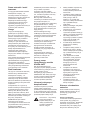 2
2
-
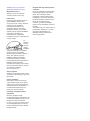 3
3
-
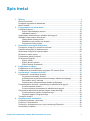 4
4
-
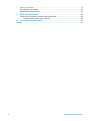 5
5
-
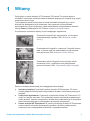 6
6
-
 7
7
-
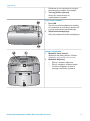 8
8
-
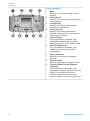 9
9
-
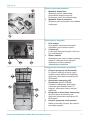 10
10
-
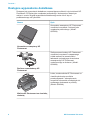 11
11
-
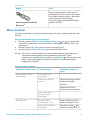 12
12
-
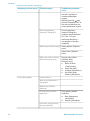 13
13
-
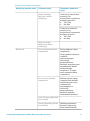 14
14
-
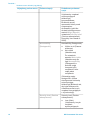 15
15
-
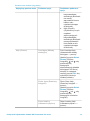 16
16
-
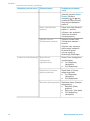 17
17
-
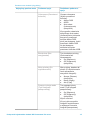 18
18
-
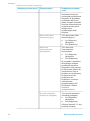 19
19
-
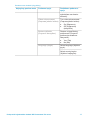 20
20
-
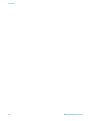 21
21
-
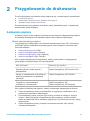 22
22
-
 23
23
-
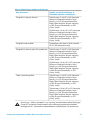 24
24
-
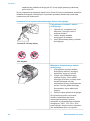 25
25
-
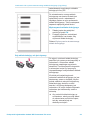 26
26
-
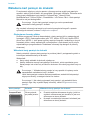 27
27
-
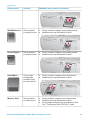 28
28
-
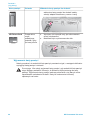 29
29
-
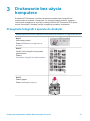 30
30
-
 31
31
-
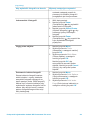 32
32
-
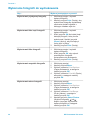 33
33
-
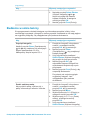 34
34
-
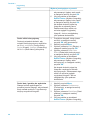 35
35
-
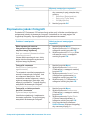 36
36
-
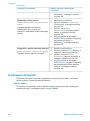 37
37
-
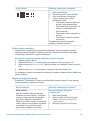 38
38
-
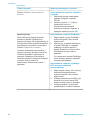 39
39
-
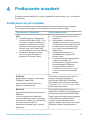 40
40
-
 41
41
-
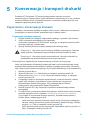 42
42
-
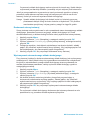 43
43
-
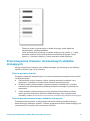 44
44
-
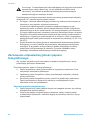 45
45
-
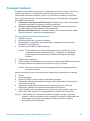 46
46
-
 47
47
-
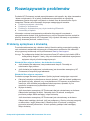 48
48
-
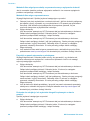 49
49
-
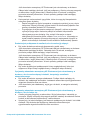 50
50
-
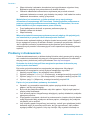 51
51
-
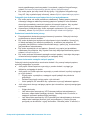 52
52
-
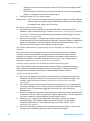 53
53
-
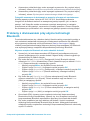 54
54
-
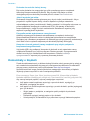 55
55
-
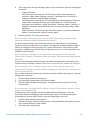 56
56
-
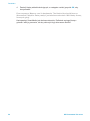 57
57
-
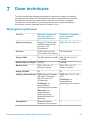 58
58
-
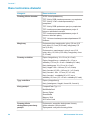 59
59
-
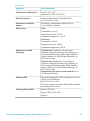 60
60
-
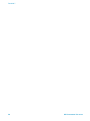 61
61
-
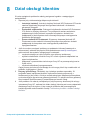 62
62
-
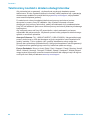 63
63
-
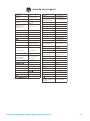 64
64
-
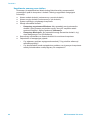 65
65
-
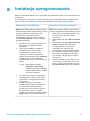 66
66
-
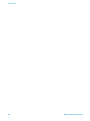 67
67
-
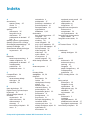 68
68
-
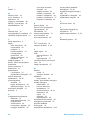 69
69
-
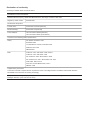 70
70
HP Photosmart 370 Printer series Instrukcja obsługi
- Typ
- Instrukcja obsługi
Powiązane artykuły
-
HP Photosmart 370 Printer series instrukcja
-
HP Photosmart 7400 Printer series Instrukcja obsługi
-
HP Photosmart 330 Printer series instrukcja
-
HP Photosmart 140 Printer series instrukcja obsługi
-
HP Photosmart 320 Printer series Instrukcja obsługi
-
HP Photosmart 320 Printer series instrukcja
-
HP Photosmart 330 Printer series Instrukcja obsługi
-
HP Photosmart 8000 Printer series Instrukcja obsługi
-
HP Photosmart 7400 Printer series Instrukcja obsługi
-
HP Photosmart 8100 Printer series Instrukcja obsługi